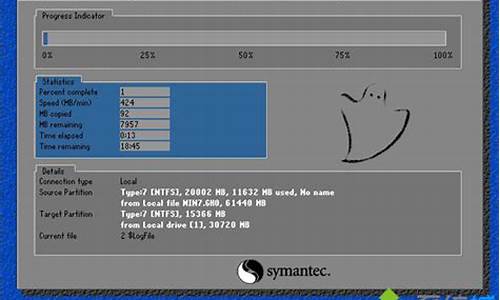简述恢复电脑系统的过程-简述系统恢复的步骤
1.关于电脑软件
2.华硕一键恢复按哪个键?
关于电脑软件
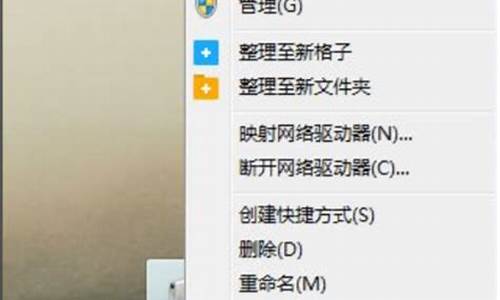
Ghost是个硬盘拷贝软件,用Ghost进行硬盘分区的备份与还原是平常使用最多的操作。利用它可以将某一分区上的内容备份到一个映像文件中,比如将安装有Windows的系统分区(如C盘分区)备份下来,以后系统损坏后只要几分钟就能从映像文件中快速恢复。现将学习使用心得体会简述如下
一、Local (本地的)
1、To Disk硬盘对硬盘的复制
2、To Image 硬盘内容备份为镜像
3、Form Image 从镜像文件恢复至硬盘
二Partition 分区\
1、To Partition 分区到分区的复制
2、To Image 分区内容备份为镜像
3、Form Image 从镜像文件恢复至分区
三、Check 检查
1、Image file 镜像文件
2、Disk
四、Option一般使用默认值
五、备份操作步骤
选择“Local”“Partition”“To Image” 选择磁盘驱动器 回车 OK
选择存放镜像文件的位置 OK 选择(NO不压缩;Fast快捷低压缩;High高压缩) Yes备份开始。
六、备份注意事项:
1、备份前对操作系统盘(如C)扫描(完全自动修复错误)
2、碎片整理
3、检查操作系统是否完整有无错误
4、杀毒
5、选择一个分区只作GHOST (本人选G盘)
七、实际备份操作
1、启动电脑,按Dle 进入CMOS调为A盘启动,按F10保存。
2、重启电脑,插入windows98se启动盘进入DOS
3、A:\> G:\> G:\>cd ghost G:\ghost>ghost Local Partition
To Image 选1(即C盘) 按Tab 键 输入文件名(如c1029)(后缀.gho
会自动加入) Tab 备份开始,有段时间,耐心等待 Tab save
注意按Tab 选择
八、实际恢复操作
1按七的1、2两步骤进入DOS
2、A:\> G:\> G:\>cd ghost G:\ghost>ghost Local Partition
Form Image 选C1029 Tab 等着恢复,
九Ghost不足
克隆恢复容易,不要重装驱动待文件,这是优点。不足是它只能恢复备份前的文件,对备份后的下载或文件在恢复时就丢失了。
十、特别注意:
1、备份过程或恢复过程不能有停电,不能半途而废,否则后果将很严重,备份或恢复的文件将丢失或损坏,再也无法修复.
2、在备份过程中,关闭所有其它应用程序,特别避免对对当前备份硬盘有读写的程序的操作。
下载一件恢复这个软件,安装后按提示来,很简单,有问题就按F11
先安装一键GHOST 11.0 Build 070315 硬盘版
不懂话可以看下面的教程,是视频的
一键GHOST视频教程完全版:
说明:
1.要在系统运行良好的时候安装,首次安装时,是选择备份
2.基本上所有恢复系统的软件都是把备份文件选择在最后一个分区,这个也是一样.
一键GHOST是"DOS之家"首创的4种版本(硬盘版/光盘版/优盘版/软盘版)同步发布的启动盘,适应各种用户需要,既可独立使用,又能相互配合.主要功能包括:一键备份C盘;一键恢复C盘;中文向导;GHOST11.0.
一键GHOST,高智能的GHOST,只需按一个键,就能实现全自动无人值守操作,让你一爽到底!
进入GHOST选1,再选2,再3是恢复。选1;2;2是备份。
装操作系统尽量装纯净版的,然后需要什么软件自己装.常用的装好以后(如OFFICE\播放器等)再做GHOST.
1.到网上下载"一键ghost"软件.
2.安装后重启电脑,选择系统启动时,按键盘上下键选择1key ghost项,回车.
3.选择一键备分C盘,回车.然后设置恢复密码等参数,可以设置空密码.即可.
4.等恢复时重复第2步.到第3步时选择一键恢复c盘,输入密码,若无密码则没有提示.恢复OK了.
楼上都说了
我用ibm/ghost制作的一键恢复程序,如果有兴趣可以下载试一下。自已感觉很是不错。试验多次保证没问题。
只要按照我的步骤把我制作的一键恢复装到电脑中,以后就不用再去学怎么用ghost备份和恢复了。相当不错的哟!
参考资料:
我也不大会,但是自从买了网友世界的盘(去年的才有),光盘带开机的gost,傻瓜的,特别简单
加我QQ我帮你吧13482655.
一定搞好
Ghost批处理文件的基本格式Ghost-clone,mode={copy│load│dump},src={drive│file│drive:partition},dst={dri-ve│file│drive:partition}/fro/fx/rb/f32/Z(n)/sure{其他参数}
其主要参数的意思及用法如下:
-clone:clone在英文中是“克隆”的意思,在此处是一个固定的格式,意为强制按参数方式执行Ghost.exe。
mode=:此项参数用于设定Ghost.exe的使用模式,有六种模式可供选择:copy、pcopy、load、pload、dump、pdump。其中,copy、load、dump是指硬盘到硬盘的操作,加p以后(pcopy、pload、pdump)则以相同模式针对硬盘的分区进行操作。如“mode=copy”意思是将一个硬盘的数据克隆到另一个相同容量或更大容量的硬盘上,加P(mode=pcopy)以后的意思是将一个分区的数据克隆到另一个分区。“mode=load”的意思是提取镜像文件恢复至硬盘(或分区),“mode=dump”的意思是将硬盘(或分区)做成镜像文件。
src=:此项参数用于设定数据来源位置,用1、2、3……代表不同的来源,如“src=1:1”表示数据来源于主盘第一分区,“src=2:2”表示数据来源于从盘第二分区,“src=d:\ghost\sysbak.gh1”表示要提取的数据来源于主盘第二分区Ghost目录中的sysgbak.gho文件。
dst=:此项参数设定数据的目标位置,用法和src一样。如“dst=1:1”表示将提取数据还原到主盘第一分区,“dst=2:2”表示还原到从盘第二分区,“dst=d:\ghost\sysbak.gh1”则表示将备份的数据保存为主盘第二分区ghost目录中的sysgbak.gho文件。
/fro:该参数意为在克隆过程中跳过一切错误,建议大家避免使用。
/fx:程序执行完毕后自动退出,回到操作系统。这条参数在制作镜像文件和恢复非系统分区时可以使用,但用在恢复系统分区时使用可能会引起机(恢复系统分区时请参考/rb)。
/rb:程序执行完毕后强制重新启动系统。
/f32:将FAT16格式转换为FAT32格式。
/Z(n):设定镜像文件的压缩率,只在制作镜像文件时使用。其中,n=1(/z1)表示在制作镜像文件时不压缩,n=2(/z2)为快速压缩,n=3~9时采用高比例压缩。在实际使用中,笔者推荐使用/z2(快速压缩),它的速度和/z1(不压缩)基本没有差别,镜像文件却小了许多。但如果你的硬盘容量不十分大,建议使用/z9。
/sure:对所有提示问题均自动回答“是”。在Ghost.exe图形界面操作中,程序会弹出一些对话框询问是否肯定执行该操作,通常有“Yes”和“Cancel”两个选项,/sure意为自动选择“Yes”,以确保克隆过程中不需手工干涉。
针对我的情况,我在D盘建立一个名为Ghost的目录,备份C区的镜像文件取名为sysbak.gho。两个批处理文件内容如下:
sysback.bat(备份):
Ghost-clone,mode=pdump,src=1:1,dst=d:\ghost\sysbak.gh1 /fx/z9/sure
revert.bat(恢复):
Ghost-clone,mode=pload,src=d:\ghost\sysbak.gh1,dst=1:1 /sure /rb
GHOST参数详细示例(上面的你可以不看 但这里的一定要看,更要好好记录下来)ghost.exe -clone,mode=copy,src=1,dst=2 -sure
硬盘对拷
ghost.exe -clone,mode=pcopy,src=1:2,dst=2:1 -sure
将一号硬盘的第二个分区复制到二号硬盘的第一个分区
ghost.exe -clone,mode=pdump,src=1:2,dst=g:\bac.gho
将一号硬盘的第二个分区做成映像文件放到g分区中
ghost.exe -clone,mode=pload,src=g:\bac.gh2,dst=1:2
从内部存有两个分区的映像文件中,把第二个分区还原到硬盘的第二个分区
ghost.exe -clone,mode=pload,src=g:\bac.gho,dst=1:1 -fx -sure -rb
用g盘的bac.gho文件还原c盘。完成后不显示任何信息,直接启动。
ghost.exe -clone,mode=load,src=g:\bac.gho,dst=2,SZE1=60P,SZE2=40P
将映像文件还原到第二个硬盘,并将分区大小比例修改成60:40
还原磁盘
首先做一个启动盘,包含Config.sys,Autoexec.bat,Command.com,Io.sys,Ghost.exe文件(可以用windows做启动盘的程序完成)。
Autoexec.bat可以包含以下命令:
Ghost.exe-clone,mode=pload,src=d:\bac.gho,dst=1:1-fx-sure-rb
利用在d盘的文件自动还原,结束以后自动跳出ghost并且重新启动。
开机自动做C区的备份,在D区生成备份文件bac.gho。
ghost.exe-clone,mode=pdump,src=1:1,dst=d:\bac.gho-fx-sure-rb
还原光盘
包含文件:Config.sys,Autoexec.bat,Mscdex.exe(CDROM执行程序),Oakcdrom.sys(ATAPICDROM兼容驱动程序),Ghost.exe
Config.sys内容为:
DEVICE=OAKCDROM.SYS/D:IDECD001
Autoexec.bat内容为:
MSCDEX.EXE/D:IDECE001/L:Z
Ghost-clone,mode=load,src=z:\bac.gho,dst=1:1-sure-rb
可以根据下面的具体说明修改实例
-clone在使用时必须加入参数,它同时也是所有的switch{batchswitch}里最实用的一种,下面是clone所定义的参数
-clone,
mode={copy│load│dump│pcopy│pload│pdump},
src={drive│file│drive:partition},
dst={drive│file│drive:partition}
mode指定要使用哪种clone所提供的命令
copy硬盘到硬盘的复制(disktodiskcopy)
load文件还原到硬盘(filetodiskload)
dump将硬盘做成映像文件(disktofiledump)
pcopy分区到分区的复制(partitiontopartitioncopy)
pload文件还原到分区(filetopartitionload)
pdump分区备份成映像文件(partitiontofiledump)
src指定了ghost运行时使用的源分区的位置模式及其意义
ode命令对应mode命令src所使用参数例子
COPY/DUMP
源硬盘号。
以1代表第一号硬盘
LOAD映像文件名
g:\back98\setup98.gho或装置名称(drive)
PCOPY/PDUMP
源分区号。
1:2代表的是硬盘1的第二个分区
PLOAD分区映像文件名加上分区号或是驱动器名加上分区号。
g:\back98\setup98.gh2,代表映像文件里的第二个分区
dst运行Ghost时使用的目标位置模式及其意义:
mode命令对应mode命令dst所使用参数例子
COPY/DUMP目的硬盘号。
2代表第二号硬盘
LOAD硬盘映像文件名。
例g:\back98\setup98.gho
PCOPY/PLOAD目的分区号。
2:2代表的是,硬盘2的第二个分区
PDUMP分区映像文件名加分区号。
g:\back98\setup98.gh2
SZEn指定所使用目的分区的大小
n=xxxxM指定第n目的分区的大小为xxxxMBSZE2=800M表示分区2的大小为800MB
n=mmP指定地n的目的分区的大小为整个硬盘的mm个百分比。
其他参数
-fxo当源物件出现坏块时,强迫复制继续进行
-fx当ghost完成新系统的工作后不显示"pressctrl-alt-deltoreboot"直接回到DOS下
-ia完全执行扇区到扇区的复制。当由一个映像文件或由另一个硬盘为来源,复制一个分区时,Ghost将首先检查来源分区,再决定是要复制文件和目录结构还是要做映像复制(扇区到扇区)。预设是这种形式。但是有的时候,硬盘里特定的位置可能会放一些隐藏的与系统安全有关的文件。只有用扇区到扇区复制的方法才能正确复制
ghost使用:
其他备份还原软件:
一键还原精灵 v7.25 装机版(附加使用方法)
备份还原软件MaxDOS V5.8s 硬盘版
备份还原:矮人DOS工具箱 4.2 正式版
参考资料:
先安装一键GHOST 11.0 Build 070315 硬盘版
不懂话可以看下面的教程,是视频的
一键GHOST视频教程完全版:
说明:
1.要在系统运行良好的时候安装,首次安装时,是选择备份
2.基本上所有恢复系统的软件都是把备份文件选择在最后一个分区,这个也是一样.
一键GHOST是"DOS之家"首创的4种版本(硬盘版/光盘版/优盘版/软盘版)同步发布的启动盘,适应各种用户需要,既可独立使用,又能相互配合.主要功能包括:一键备份C盘;一键恢复C盘;中文向导;GHOST11.0.
一键GHOST,高智能的GHOST,只需按一个键,就能实现全自动无人值守操作,让你一爽到底!
备份还原:矮人DOS工具箱 4.2 正式版
你一定可以学会的哦
如果你是为了装系统要使用GHOST的话,那很简单的.
首先,你要在CMOS里面选到光驱启动,就是第一个启动选项是光驱;
第二,放入你的光盘,它会自动引导到DOS下,在最后面你可以看到什么"...G:/..."那G盘就是你的光驱盘符了
第三,你就跟着打入,(假设G盘为你的光驱)
G:(回车)
G:/GHOST(回车)
第四,进去里面后你就按照1-2-3的选项顺序进入,回车,即可看到你要的GHOST安装包就在眼前,用上下键选择到,回车就完了.
在这之后的你都可以不用管了,它都会自己弄好的.等安装好后安装驱动程序就可以了.
回答者:sjk159 - 试用期 一级 4-22 17:20
Ghost是个硬盘拷贝软件,用Ghost进行硬盘分区的备份与还原是平常使用最多的操作。利用它可以将某一分区上的内容备份到一个映像文件中,比如将安装有Windows的系统分区(如C盘分区)备份下来,以后系统损坏后只要几分钟就能从映像文件中快速恢复。现将学习使用心得体会简述如下
一、Local (本地的)
1、To Disk硬盘对硬盘的复制
2、To Image 硬盘内容备份为镜像
3、Form Image 从镜像文件恢复至硬盘
二Partition 分区\
1、To Partition 分区到分区的复制
2、To Image 分区内容备份为镜像
3、Form Image 从镜像文件恢复至分区
三、Check 检查
1、Image file 镜像文件
2、Disk
四、Option一般使用默认值
五、备份操作步骤
选择“Local”“Partition”“To Image” 选择磁盘驱动器 回车 OK
选择存放镜像文件的位置 OK 选择(NO不压缩;Fast快捷低压缩;High高压缩) Yes备份开始。
六、备份注意事项:
1、备份前对操作系统盘(如C)扫描(完全自动修复错误)
2、碎片整理
3、检查操作系统是否完整有无错误
4、杀毒
5、选择一个分区只作GHOST (本人选G盘)
七、实际备份操作
1、启动电脑,按Dle 进入CMOS调为A盘启动,按F10保存。
2、重启电脑,插入windows98se启动盘进入DOS
3、A:\> G:\> G:\>cd ghost G:\ghost>ghost Local Partition
To Image 选1(即C盘) 按Tab 键 输入文件名(如c1029)(后缀.gho
会自动加入) Tab 备份开始,有段时间,耐心等待 Tab save
注意按Tab 选择
八、实际恢复操作
1按七的1、2两步骤进入DOS
2、A:\> G:\> G:\>cd ghost G:\ghost>ghost Local Partition
Form Image 选C1029 Tab 等着恢复,
九Ghost不足
克隆恢复容易,不要重装驱动待文件,这是优点。不足是它只能恢复备份前的文件,对备份后的下载或文件在恢复时就丢失了。
十、特别注意:
1、备份过程或恢复过程不能有停电,不能半途而废,否则后果将很严重,备份或恢复的文件将丢失或损坏,再也无法修复.
2、在备份过程中,关闭所有其它应用程序,特别避免对对当前备份硬盘有读写的程序的操作。
3 他一般默认到备份到第2个盘或最后一个盘,注意这些盘的空间,一般是需要2到5G吧,如果空间不足会备份到一定程度时出现错误显示空间不足。
其实这种问题没有真正的正确答案
因为大家的回答综合已经足够为你解决问题了
我也多说无用
参考资料:
我帮你!
同意二楼回答!
楼上都说了
学习了哦。呵呵
那么多东西看得过来么~~你们这些家伙就知道复制粘贴,没出息啊~其实就要有那么一个软件和启动盘就搞定了~简单的很,楼主
天啊,GHOST太麻烦了,还是用一键还原吧
华硕一键恢复按哪个键?
华硕电脑可以通过按F9键还原操作系统。
具体步骤如下:
1、开机后在?ASUS?的?logo?显示画面重复按压?"?F9?";
2、按?"?NEXT?(?下一步?)?"?进入还原画面;
3、确认预计还原的扇区,?按?"?NEXT?(?下一步?)?";
(注意: 进行还原前请务必先备份好您的数据至外接储存装置或云端空间,请不要只将文件备份到其他磁盘?)
4、勾选?"?I?accept?(?我同意?)?",?点选?"?NEXT?(?下一步?)?";
(?注意?:?系统还原进行时,依照型号和硬件规格的差异会需要一点时间,?此时请不要操作计算机或中断电源以免造成还原失败?)
5、点选?"?YES?(?确认?)?",?开始还原程序。
依据以上步骤可将预装了操作系统的机器还原成原厂默认值。进行还原前请务必先备份好您的数据至外接储存装置或云端空间。
百度百科-windows系统还原
声明:本站所有文章资源内容,如无特殊说明或标注,均为采集网络资源。如若本站内容侵犯了原著者的合法权益,可联系本站删除。